Google Workspace(旧G Suite)の料金体系は、その提供する機能の幅広さと、企業規模に応じた柔軟性から、多くのビジネスパーソンにとって重要な検討事項です。基本となる「Business Starter」プランは月額680円/ユーザー(年払いの場合)から利用可能であり、メール、カレンダー、ドキュメント作成ツール、クラウドストレージなど、ビジネス運営に不可欠なコア機能を提供しています。この費用対効果の高いスタートラインから、企業の成長やニーズの変化に合わせて、より高度な機能やストレージ容量を提供する上位プランへとシームレスに移行できるのが、Google Workspaceの大きな魅力と言えるでしょう。
Google Workspaceは、単なるツールの集合体ではなく、チームの生産性を向上させ、コラボレーションを促進するための統合されたプラットフォームです。Gmailによる高度なメール管理、Googleカレンダーによるスケジュール調整、Googleドライブによる安全なクラウドストレージ、そしてドキュメント、スプレッドシート、スライドといったオンライン共同編集ツールは、現代のビジネス環境において不可欠な要素となっています。さらに、Google Meetによるビデオ会議機能は、リモートワークが普及した現在において、チーム間のコミュニケーションを円滑にする上で中心的な役割を担っています。これらのツールが密接に連携することで、情報の共有、プロジェクトの管理、そして日々の業務効率が格段に向上するのです。
Google Workspaceとは?基本と料金体系の全体像
Google Workspace(旧G Suite)は、Googleが提供するビジネス向けのクラウドベースの生産性向上ツールスイートです。その料金体系は、企業の規模や必要な機能レベルに応じて複数のプランが用意されており、月額または年額でユーザーごとに課金される形式が一般的です。 G suite 料金
- Business Starter: 最も基本的なプランで、月額680円/ユーザー(年払いの場合)から利用できます。Gmail、カレンダー、Drive(30GBストレージ)、Meet(最大100人)などの基本的な機能が含まれています。
- Business Standard: より高度な機能とストレージが必要な企業向けです。月額1,360円/ユーザー(年払いの場合)で、Driveのストレージが2TBに増え、Meetの参加人数が最大150人になり、会議録画機能も追加されます。
- Business Plus: 大規模な企業やセキュリティ要件が高い企業向けのプランです。月額2,040円/ユーザー(年払いの場合)で、Driveのストレージが5TBに増え、Meetの参加人数が最大500人になり、高度なセキュリティ機能が利用できます。
- Enterprise: 最も包括的なプランで、大規模組織向けにカスタム可能なオプションが提供されます。料金は個別見積もりとなります。無制限のストレージ(5人以上)、Meetの参加人数が最大500人、さらに高度なセキュリティとコンプライアンス機能、テクニカルサポートが利用可能です。
これらのプランは、ビジネスの成長に合わせて柔軟にアップグレードやダウングレードが可能です。各プランには、チームコラボレーション、生産性向上、データセキュリティのための包括的なツールが統合されています。
各Google Workspaceプランの詳細と選び方
Google Workspaceには、ビジネスの様々なニーズに対応するために複数のプランが用意されています。それぞれのプランが提供する機能、ストレージ、セキュリティレベルを理解し、自社の要件に最も合ったものを選ぶことが重要です。
Business Starter: スタートアップと小規模ビジネス向け
Business Starterは、Google Workspaceの最も基本的なプランであり、新しくビジネスを始めるスタートアップ企業や、小規模な組織に最適です。
- 価格: 月額680円/ユーザー(年払いの場合)。月払いの場合は950円/ユーザー。年間契約を選択することで、約28%のコスト削減が可能です。
- 主要機能:
- Gmail: 企業の独自ドメイン(例: [email protected])を使用したプロフェッショナルなメールアドレス。スパム対策も充実しています。
- Googleカレンダー: スケジュール管理、会議室予約、共有カレンダー機能。
- Googleドライブ: ユーザーあたり30GBのクラウドストレージ。ファイル共有、オンラインバックアップに利用できます。
- Googleドキュメント、スプレッドシート、スライド: オンラインでの共同編集が可能なオフィススイート。Microsoft Office形式のファイルも編集可能です。
- Google Meet: 最大100人までのビデオ会議。
- 管理コンソール: ユーザー管理、セキュリティ設定、デバイス管理など、IT管理者が一元的にコントロールできるツール。
- 利用が推奨されるケース:
- 従業員数が少ない(10人以下)企業。
- 基本的なメール、カレンダー、ドキュメント共有機能があれば十分な場合。
- 初期投資を抑えたいスタートアップ。
- リモートワークの導入を検討しているが、高機能は不要な場合。
このプランは、ビジネスのデジタル化の第一歩として非常に有効です。
Business Standard: 成長企業と中規模ビジネス向け
Business Standardは、Business Starterよりも高度な機能と大容量のストレージが必要な、成長途上の企業や中規模の組織に最適です。 Crm 導入
- 価格: 月額1,360円/ユーザー(年払いの場合)。月払いの場合は1,700円/ユーザー。年間契約で約20%のコスト削減が見込めます。
- Business Starterの全機能に加え、以下の機能が拡張されます。
- Googleドライブストレージ: ユーザーあたり2TBに大幅増量。これにより、大量のファイルや高解像度画像、動画なども安心して保存できます。
- Google Meet: 最大150人までのビデオ会議が可能。会議録画機能が追加され、議事録作成や後から内容を確認する際に非常に便利です。
- 共有ドライブ: チームや部署全体でファイルを共有・管理するための専用ストレージ。個人のストレージとは異なり、メンバーが入れ替わってもファイルが残り続けるため、プロジェクト管理や知識共有に役立ちます。
- 利用が推奨されるケース:
- 従業員数が数十名規模(目安として10人~300人)の企業。
- 大容量のファイル(デザインデータ、動画など)を扱うことが多い企業。
- 頻繁にオンライン会議を行い、議事録の録画が必要な企業。
- チームや部門横断でのファイル共有・管理を強化したい企業。
- より円滑なコラボレーションと情報共有を求める企業。
Business Standardは、ビジネスの成長に合わせて柔軟な対応ができるバランスの取れたプランと言えます。
Business Plus: 大規模組織と高度なセキュリティ要件向け
Business Plusは、大規模な組織や、より高度なセキュリティ機能、コンプライアンス要件を持つ企業に特化したプランです。
- 価格: 月額2,040円/ユーザー(年払いの場合)。月払いの場合は2,550円/ユーザー。年間契約で約20%のコスト削減が可能です。
- Business Standardの全機能に加え、以下の機能が拡張されます。
- Googleドライブストレージ: ユーザーあたり5TBに増量。これは一般的な企業であれば十分すぎるほどの容量です。
- Google Meet: 最大500人までのビデオ会議が可能。大規模なウェビナーや全社ミーティングに対応できます。
- 高度なセキュリティ機能:
- Vault: データの保持、eDiscovery(電子情報開示)、監査機能。訴訟対応やコンプライアンス遵守のために重要なツールです。メール、チャット履歴、ファイルなどを長期的に保存・検索できます。
- 高度なエンドポイント管理: デバイスのセキュリティ設定、データ消去、パスワード要件の強制など、より詳細なデバイス管理が可能になります。
- データ損失防止(DLP): 機密情報が組織外に誤って共有されるのを防ぐ機能。クレジットカード番号や個人情報などの流出リスクを低減します。
- 拡張された管理コンソール: より詳細な監査ログ、カスタムレポート機能など、管理者の負担を軽減し、セキュリティ状況を可視化するツール。
- 利用が推奨されるケース:
- 従業員数が数百名規模(目安として300人以上)の企業。
- 金融機関、医療機関など、厳しい規制やコンプライアンス要件がある企業。
- 機密情報を多く扱い、データセキュリティを最優先する企業。
- 大規模なオンラインイベントやウェビナーを頻繁に開催する企業。
- 将来的な企業成長を見据え、スケーラブルなソリューションを求める企業。
Business Plusは、企業のセキュリティとコンプライアンスを強化し、大規模な運用にも耐えうる堅牢なインフラを提供します。
Enterprise: 大企業とカスタムニーズへの対応
Enterpriseプランは、Google Workspaceの中で最も包括的で、大規模な企業や、独自のニーズを持つ組織向けに設計されています。
- 価格: 個別見積もり。企業の規模、必要な機能、サポートレベルによって料金が決定されます。
- Business Plusの全機能に加え、以下の機能が拡張されます。
- Googleドライブストレージ: ユーザーが5人以上の場合、無制限のストレージが提供されます。事実上、保存容量を気にすることなく、あらゆるデータをクラウドに移行できます。
- Google Meet: 最大500人までのビデオ会議に加えて、ノイズキャンセリング機能、参加者の詳細な情報、ライブストリーミング機能(最大10万人視聴可能)など、高度な機能が利用できます。
- 高度なセキュリティとコンプライアンス:
- Security Center: より詳細なセキュリティ分析とインサイト、脅威検出。
- データ損失防止(DLP): カスタムルール設定、より広範なデータタイプに対応。
- Vault: 無期限のデータ保持、リーガルホールド機能。
- 地域データロケーション: データの保存場所を特定の地域に指定できる機能(規制要件に対応)。
- AppSheet Enterprise: コード不要でカスタムアプリケーションを開発できるプラットフォーム。
- 強化されたサポート: 24時間365日のプレミアムサポート、専任のテクニカルアカウントマネージャーなど、迅速かつ専門的なサポートが提供されます。
- 組織の規模に応じたカスタマイズ: 特定の機能の有効/無効化、API連携、シングルサインオン(SSO)との統合など、企業の既存システムとの連携やカスタマイズがより柔軟に行えます。
- 利用が推奨されるケース:
- 従業員数が数百名から数万名規模のグローバル企業。
- 極めて厳しいデータ規制やコンプライアンス要件を持つ企業(政府機関、金融機関など)。
- 大量のデータを扱う研究開発企業、メディア企業。
- 複雑なIT環境を持ち、既存システムとのシームレスな連携が必要な企業。
- 最高レベルのセキュリティとサポートを求める企業。
Enterpriseプランは、Google Workspaceの全機能を最大限に活用し、企業のデジタル変革を強力に推進するための基盤となります。個別の要件に基づき、Googleの営業担当者との綿密な打ち合わせを通じて最適なソリューションが構築されます。 Nps 質問
料金プランの支払い方法と契約形態
Google Workspaceの料金プランは、支払い方法と契約形態によってコストと柔軟性が異なります。賢く選択することで、ビジネスの予算と運用に最適な形で導入を進めることができます。
月払いと年払いの違い
Google Workspaceの多くのプランでは、月払いと年払いのオプションが提供されています。
-
月払い(フレキシブルプラン):
- メリット:
- 柔軟性が高い: ユーザー数を月ごとに変更できるため、従業員の増減に柔軟に対応できます。
- 契約期間の拘束がない: いつでもプランをキャンセルできます。
- 初期費用を抑えられる: 一度にまとまった費用を支払う必要がありません。
- デメリット:
- 月額料金が割高: 年払いと比較して、ユーザーあたりの月額料金が高く設定されています。例えば、Business Starterの年払いが680円/ユーザーであるのに対し、月払いは950円/ユーザーとなり、約40%割高になります。
- 推奨されるケース: 従業員数が流動的な企業、短期プロジェクトで利用したい場合、まずはお試しで導入したい場合。
- メリット:
-
年払い(年間プラン):
- メリット:
- 月額料金が割安: 月払いと比較して、ユーザーあたりの月額料金が安く設定されており、全体のコストを削減できます。Business Starterの場合、月払いに比べて約28%のコスト削減が可能です。
- 予算計画が立てやすい: 1年間の費用が明確になるため、予算管理が容易になります。
- デメリット:
- 契約期間の拘束: 基本的に1年間の契約となり、期間中のキャンセルはできません。
- ユーザー数の変更に制約: 契約期間中のユーザー数減少には制約がある場合があります(増やすことは可能です)。
- 初期費用がかかる: 年間料金を一括で支払うか、毎月支払いを選択した場合でも、年間の契約が前提となります。
- 推奨されるケース: 従業員数が安定している企業、長期的にGoogle Workspaceを利用する予定の企業、コスト効率を重視したい企業。
- メリット:
一般的に、長期的な利用を考えている企業であれば、年間プランを選択することで運用コストを大幅に削減できます。 Seo コンテンツ
ユーザーライセンスの追加と削除
Google Workspaceでは、ビジネスの成長や変化に合わせて、ユーザーライセンスを柔軟に追加したり削除したりできます。
- ユーザーライセンスの追加:
- 管理コンソールから簡単に行えます。新しい従業員が入社した場合や、特定の部門にGoogle Workspaceを導入したい場合に、すぐにアカウントを発行できます。
- 追加されたユーザー分の料金は、その月の残りの日数に応じて日割りで計算され、次回の請求に加算されます。
- ユーザーライセンスの削除:
- 退職者が出た場合や、特定のプロジェクトが終了した場合などに、管理コンソールからユーザーアカウントを削除できます。
- 注意点: ユーザーを削除する前に、そのユーザーが作成したドキュメントやファイル、メールなどのデータを別のユーザーに移行したり、共有ドライブに移動させたりするなど、適切なデータ管理を行う必要があります。削除されたアカウントのデータは、一定期間後に完全に消去されます。
- 削除されたユーザー分の料金は、月払いプランの場合は次回の請求から発生しなくなります。年払いプランの場合、契約期間中に削除しても払い戻しはされないことが多いですが、Enterpriseプランなどでは一部の例外規定がある場合があります。
このように、Google Workspaceは、ビジネスの規模や状況に応じて、ユーザーライセンスを柔軟に管理できる仕組みが整っています。
Google Workspaceの料金以外にかかる費用と注意点
Google Workspaceの料金プランは明確ですが、導入・運用に際しては、それ以外の費用や注意点も考慮に入れる必要があります。これらを把握することで、予期せぬ出費を防ぎ、スムーズな移行と運用を実現できます。
ドメイン取得費用
Google Workspaceを利用するには、企業の独自ドメイン(例: example.com)が必要です。既にドメインを持っている場合は、そのドメインをGoogle Workspaceに設定するだけで利用できます。しかし、まだドメインを持っていない場合は、別途取得費用がかかります。
- ドメインレジストラ: お名前.com、ムームードメイン、GoDaddyなどのドメインレジストラを通じてドメインを取得します。
- 年間費用: ドメインの種類(.com, .jp, .netなど)やレジストラによって異なりますが、一般的に年間1,000円~3,000円程度がかかります。
- Googleでの取得: Google Workspaceのセットアップ中に、Googleを通じてドメインを取得することも可能です。この場合、費用はGoogleの請求に含まれます。
ドメイン取得費用は、Google Workspaceの月額料金とは別に発生する初期費用または年間費用として予算に組み込む必要があります。 Youtube 広告 出す
移行作業と外部サービス連携費用
既存のメールシステム(例: Outlook, Exchangeサーバー)やファイルサーバーからGoogle Workspaceへのデータ移行には、作業時間と費用が発生する可能性があります。
- 自社での移行: 社内のIT担当者が作業を行う場合、人件費と時間がかかります。小規模な移行であれば可能ですが、大規模なデータや複雑な設定の移行は専門知識を要します。
- 専門業者への依頼:
- 移行ツール: 多くのツールが提供されており、自動化された移行を支援します。ツールのライセンス費用や利用料がかかる場合があります。
- コンサルティング・代行サービス: 専門のITコンサルティング会社やGoogle Workspaceパートナーが、移行計画の策定、データ移行、ユーザーオンボーディング、既存システムとの連携支援などを行います。費用は、移行するデータ量、ユーザー数、移行の複雑さによって大きく変動し、数十万円から数百万円かかることもあります。
- 外部サービスとの連携:
- 既存のCRM、会計ソフト、人事システムなどとGoogle Workspaceを連携させる場合、API連携の開発費用や、連携サービスの利用料がかかることがあります。
- 例えば、シングルサインオン(SSO)を導入する場合、IDプロバイダーのサービス利用料や、設定作業費用が発生する場合があります。
これらの費用は、特に大規模な組織や、複雑なシステム環境を持つ企業で考慮すべき重要なポイントです。
ユーザーサポートとトレーニング費用
Google Workspaceの導入後、従業員がスムーズに利用できるようにするためのサポートとトレーニングも、隠れた費用として考慮すべきです。
- 社内サポート: 社内のIT部門がユーザーからの問い合わせに対応する場合、そのための人件費や時間が発生します。
- 外部トレーニング:
- Google Workspaceの効率的な利用方法を従業員に教えるための外部トレーニングサービスを利用する場合があります。費用は、参加人数やトレーニングの内容、期間によって異なります。
- オンライン学習プラットフォームやeラーニングコンテンツの購入費用も考慮に入れることができます。
- ヘルプデスクサービス: Google Workspaceの運用をアウトソースする場合、外部のヘルプデスクサービスを利用する費用がかかります。
これらの費用は、Google Workspaceの導入効果を最大化し、従業員の生産性を向上させるために投資すべき重要な項目です。特に、ITリソースが限られている中小企業にとっては、外部の専門家やサービスを活用することが賢明な選択となるでしょう。
Google Workspaceと他社サービス(Microsoft 365など)の料金比較
Google Workspaceはビジネス向けの強力なクラウド生産性向上ツールですが、競合サービスとの比較は、最適なソリューションを選択する上で不可欠です。特にMicrosoft 365(旧Office 365)は、機能、価格、ターゲットユーザーの面でGoogle Workspaceと直接競合しています。 Seo 順位
Microsoft 365 Business Standardとの比較
| 特徴/プラン | Google Workspace Business Standard | Microsoft 365 Business Standard |
|---|---|---|
| 月額料金(年払い) | 1,360円/ユーザー | 1,560円/ユーザー |
| メール | Gmail(カスタムドメイン、スパム対策) | Exchange Online(50GBメールボックス、カスタムドメイン) |
| ストレージ | Googleドライブ 2TB/ユーザー(共有ドライブ含む) | OneDrive 1TB/ユーザー |
| ビデオ会議 | Google Meet(最大150人、録画機能) | Microsoft Teams(最大300人、録画、ライブイベント) |
| オフィスアプリ | Googleドキュメント、スプレッドシート、スライド(Web版、共同編集) | Word, Excel, PowerPoint, Outlook(デスクトップ版、Web版) |
| その他機能 | Googleカレンダー、Chat、Forms、Sites、Keep、AppSheet(一部)など | SharePoint、Planner、Publisher、Access(PC版)など |
| 強み | リアルタイム共同編集のしやすさ、直感的なUI、強力な検索機能、 AI連携、モバイルアプリの使いやすさ、コスト効率 |
Officeアプリのデスクトップ版の利便性、 既存のMicrosoft環境との親和性、Teamsによる統合コミュニケーション |
| 最適なユーザー | クラウドネイティブな働き方を重視する企業、 Googleのエコシステムに慣れているユーザー、コストを抑えたい企業 |
Microsoft Officeを長年利用してきた企業、 Windows環境が中心の企業、オフラインでの作業が多いユーザー |
比較ポイント:
- 料金: Google Workspace Business Standardの方が、Microsoft 365 Business Standardよりも月額で200円(年間2,400円)安価です。ユーザー数が多いほど、この差は大きくなります。
- ストレージ: Google Workspaceはユーザーあたり2TBと、Microsoft 365の1TBより大容量です。
- オフィスアプリ: Microsoft 365はデスクトップ版のWord, Excel, PowerPointを提供するため、オフライン作業や高度な機能が必要なユーザーには有利です。Google WorkspaceはWeb版が中心ですが、リアルタイム共同編集の快適さは群を抜いています。
- ビデオ会議: Microsoft TeamsはGoogle Meetより大人数の会議に対応でき、ライブイベント機能も強力です。
- エコシステム: 既存のIT環境がGoogleベースかMicrosoftベースかによって、親和性が異なります。
無料版(Gmail、Googleドライブ個人版)との違い
Google Workspaceの有料版は、個人向けの無料版GmailやGoogleドライブとは大きく異なります。
- 独自ドメインのメールアドレス: 有料版は「[email protected]」のような独自ドメインのメールアドレスを使用できます。これにより、ビジネスの信頼性とブランディングが向上します。無料版は「@gmail.com」ドメインのみです。
- ストレージ容量: 無料版Gmailは15GBのストレージ(Gmail, Drive, Photosで共有)ですが、有料版はプランによって30GBから無制限まで大幅に拡張されます。
- 管理機能: 有料版には、ユーザー管理、セキュリティ設定、データ監査、デバイス管理など、企業向けの強力な管理コンソールが付属します。これにより、IT管理者は組織内のデータとユーザーを効率的に管理できます。無料版にはこれらの管理機能はありません。
- SLAとサポート: 有料版は99.9%の稼働率保証(SLA)があり、24時間365日のサポートが提供されます。無料版はベストエフォート型のサービスであり、ビジネスレベルのサポートは期待できません。
- 広告表示: 有料版は広告が表示されませんが、無料版Gmailには広告が表示されることがあります。
- セキュリティとコンプライアンス: 有料版は、ビジネスレベルのセキュリティ機能(DLP、Vaultなど)や、ISO 27001、SOC 2などの業界標準コンプライアンスに対応しています。無料版は個人利用を想定しているため、これらの機能はありません。
したがって、ビジネスで利用する場合は、無料版ではなくGoogle Workspaceの有料プランを検討することが不可欠です。
Google Workspaceを導入するメリットと費用対効果
Google Workspaceを導入することは、単なるツールの集合体を手に入れる以上の価値があります。それは、ビジネスの生産性向上、コスト削減、そして競争力強化に直結する戦略的な投資となり得ます。
生産性向上とコラボレーションの促進
Google Workspaceの最大のメリットの一つは、チーム全体の生産性を飛躍的に向上させ、シームレスなコラボレーションを可能にする点です。 リスティング google
- リアルタイム共同編集: Googleドキュメント、スプレッドシート、スライドは、複数のユーザーが同時に同じファイルを編集できる機能を備えています。これにより、メールでのファイル送受信やバージョン管理の煩わしさから解放され、プロジェクトの進行が劇的に加速します。例えば、企画書作成でチームメンバーが同時にフィードバックを反映できるため、完成までの時間が平均で30%短縮されたという調査結果もあります。
- 一元化されたコミュニケーション: Gmail、Google Chat、Google Meetが連携することで、メール、チャット、ビデオ会議を一つのプラットフォームで完結できます。情報が分散せず、必要なコミュニケーションが迅速に行えるため、意思決定のスピードが向上します。
- 情報共有の効率化: Googleドライブの共有ドライブや共有機能により、必要な情報が常に最新の状態で共有され、誰もがアクセスできる状態になります。新入社員のオンボーディングでも、必要な資料がすぐに手に入るため、立ち上がりが早まります。
- どこでも、どのデバイスからでもアクセス可能: クラウドベースのサービスであるため、インターネット環境さえあれば、PC、スマートフォン、タブレットなど、あらゆるデバイスから業務にアクセスできます。これにより、リモートワークや出張中の業務効率が格段に向上します。2023年のデータでは、Google Workspace利用企業の**約65%**がリモートワークの効率が向上したと回答しています。
- Google検索の強力な統合: Google Workspace内のあらゆるファイルやメール、チャットを横断的に検索できるため、必要な情報を素早く見つけ出すことができます。これは、情報過多な現代において非常に強力な機能です。
IT管理コストの削減とセキュリティ
Google Workspaceは、社内のIT管理コストを削減し、同時に堅牢なセキュリティを提供します。
- インフラ費用不要: サーバーの購入、設置、メンテナンス、OSやソフトウェアのライセンス費用、セキュリティパッチ適用など、従来のオンプレミス環境で必要だった多大なITインフラ費用が一切不要になります。これらは全てGoogleがクラウド上で管理・提供するため、初期投資を大幅に削減できます。中小企業の場合、ITインフラ関連のコストを年間で20%以上削減できた事例も報告されています。
- 管理工数の削減: ユーザーアカウント管理、ストレージ管理、セキュリティ設定などがウェブベースの管理コンソールから一元的に行えるため、IT管理者の負担が軽減されます。自動アップデート機能により、常に最新のセキュリティ対策と機能が提供されるため、IT担当者が手動でソフトウェアを更新する必要がありません。
- 強固なセキュリティ: Googleは世界最高レベルのデータセンターとセキュリティ専門家を擁しており、DDoS攻撃対策、データ暗号化、スパム・フィッシング対策、多要素認証など、多層的なセキュリティ対策を講じています。これにより、中小企業では自社で実現が難しい高レベルのセキュリティを享受できます。2023年のサイバーセキュリティレポートによると、Google Workspaceは平均的な企業と比較して、フィッシング攻撃のブロック率が**99.9%**以上と非常に高い数値を示しています。
- 災害対策とデータ損失防止: データはGoogleの複数のデータセンターに複製されて保存されるため、単一障害点のリスクが低減され、災害時にもデータが保護されます。また、Vault機能などを利用すれば、データの長期保存とeDiscoveryに対応でき、コンプライアンス要件を満たしやすくなります。
- SLAによる高稼働率保証: Googleは99.9%の稼働率を保証しており、ビジネスの継続性を確保します。
コストパフォーマンスとROI(投資収益率)
Google Workspaceの導入は、その初期費用や月額費用だけでなく、長期的な視点でのコストパフォーマンスとROIを考慮すべきです。
- 月額料金の明確性: ユーザーあたりの月額料金が明確であり、予算計画が立てやすいというメリットがあります。隠れた費用が少なく、予測可能なITコストを実現できます。
- ソフトウェアライセンス費用不要: Microsoft Officeなどの高価なデスクトップソフトウェアのライセンスを個別に購入する必要がなくなります。これにより、ソフトウェアライセンス費用を年間で数万円から数十万円削減できる可能性があります。
- 運用効率の向上によるROI: 生産性向上によって従業員一人あたりの業務効率が上がれば、同じ人員でより多くの業務をこなせるようになります。例えば、会議時間の短縮、資料作成時間の削減、情報検索の高速化など、目に見えないコスト削減効果が期待できます。
- 出張費・交通費の削減: Google Meetなどのビデオ会議ツールを活用することで、対面会議の頻度を減らし、出張費や交通費を削減できます。これは、特に全国や海外に拠点を持つ企業にとって大きなメリットとなります。
- 最新機能へのアクセス: Google Workspaceは常にアップデートされ、最新の機能やセキュリティ対策が自動的に提供されます。これにより、陳腐化のリスクがなく、常に最先端のツールを利用できます。
総合的に見ると、Google Workspaceは単なる経費ではなく、ビジネスの成長と効率化を促進するための戦略的な投資であり、長期的に見れば高い費用対効果(ROI)をもたらす可能性を秘めています。
Google Workspace導入を検討する際のチェックリスト
Google Workspaceの導入は、単にツールを契約するだけでなく、組織全体でそのメリットを最大限に引き出すための計画が必要です。以下に示すチェックリストは、導入を検討する際に考慮すべき重要なポイントを網羅しています。
1. 現在の業務フローと課題の洗い出し
Google Workspace導入の前に、現在の業務プロセスにおける課題を明確にすることで、導入後の効果を最大化できます。 インスタ 広告 ストーリー
- 現在のコミュニケーション手段:
- メール、電話、チャット、ビデオ会議など、どのようなツールを主に利用していますか?
- 情報共有の遅延や、コミュニケーションの断絶はありませんか?
- メールの送受信ミスや、添付ファイルのバージョン管理に課題はありませんか?
- ファイル管理と共同編集:
- ファイルはどこに保存されていますか?(ローカルPC、共有サーバー、他社クラウドストレージなど)
- 共同編集は効率的に行われていますか?(ファイルの上書き、バージョン管理の煩雑さなど)
- 必要なファイルを探すのに時間がかかっていませんか?
- スケジュール管理と会議:
- 会議室の予約や参加者のスケジュール調整に時間がかかっていませんか?
- リモート会議の品質や参加者数に不満はありませんか?
- 議事録の共有や管理は適切に行われていますか?
- セキュリティとコンプライアンス:
- 現在のシステムは、情報漏洩やサイバー攻撃のリスクにどの程度対応できていますか?
- データのバックアップや災害対策は十分ですか?
- 特定の規制やコンプライアンス要件(GDPR、HIPAAなど)に対応する必要がありますか?
- IT管理の負担:
- IT管理者は、システムメンテナンスやユーザーサポートにどの程度の時間を費やしていますか?
- ITインフラの老朽化や更新費用に課題はありませんか?
- デバイス管理やセキュリティ設定は効率的に行われていますか?
これらの課題を具体的に洗い出すことで、Google Workspaceがどのようにそれらを解決し、業務効率を改善できるかを明確にできます。
2. 必要な機能とストレージ容量の決定
洗い出した課題とビジネスニーズに基づき、最適なGoogle Workspaceプランを選択するために、必要な機能とストレージ容量を具体的に決定します。
- ユーザー数:
- 現時点での従業員数と、今後1~3年間の従業員数の増減予測を把握します。
- Google Workspaceを利用する予定の部門やチームの範囲を明確にします。
- メールの要件:
- 独自ドメインメールアドレスの必要性。
- メールボックスの容量(Gmailの標準は30GB/ユーザーから)。
- スパム対策、アーカイブ、eDiscoveryの必要性。
- ストレージの要件:
- 現在保有しているデータ量(ファイルサーバー、各PCのドキュメントなど)。
- どのようなファイルを主に扱いますか?(テキスト、画像、動画、CADデータなど)
- 共有ドライブ(チーム共有スペース)の必要性。
- ユーザーあたり30GB、2TB、5TB、無制限のどれが必要かを見極めます。
- ビデオ会議の要件:
- 同時に開催される会議の最大参加者数。
- 会議録画機能の必要性。
- ライブストリーミング(ウェビナーなど)の必要性。
- ノイズキャンセリングなどの高度な機能の必要性。
- セキュリティ・コンプライアンスの要件:
- Vault(アーカイブ、eDiscovery)の必要性。
- データ損失防止(DLP)の必要性。
- 高度なエンドポイント管理(デバイス制御、データ消去など)の必要性。
- 地域データロケーションの必要性。
- その他の連携:
- 既存の業務システム(CRM、ERPなど)との連携の必要性。
- シングルサインオン(SSO)導入の要件。
- AppSheetなどによるカスタムアプリ開発の必要性。
これらの要件をリストアップし、各Google Workspaceプランの機能と比較することで、最適なプラン(Business Starter, Standard, Plus, Enterprise)を選択できます。
3. 予算と長期的なコスト計画
Google Workspace導入にかかる費用は、月額利用料だけではありません。長期的な視点での予算計画が重要です。
- 月額/年額利用料:
- 選択したプランとユーザー数に基づく月額または年額の合計費用を計算します。
- 月払いか年払いかを選択し、そのコスト差を把握します。
- ドメイン取得・更新費用:
- 独自ドメインを持っていない場合は、その取得費用と年間の更新費用を予算に含めます。
- 移行費用:
- 既存のメールやファイルサーバーからのデータ移行が必要な場合、自社で行うか、外部業者に依頼するかを決定し、そのための費用(ツール費用、人件費、委託費用など)を見積もります。
- 特に大規模な移行の場合、数ヶ月から半年にわたるプロジェクトとなることもありますので、移行中の業務停止リスクやその対策費用も考慮に入れる必要があります。
- トレーニング・サポート費用:
- 従業員へのトレーニング費用(外部講師、eラーニング教材など)を考慮します。
- 導入後のユーザーサポート体制をどうするか(社内IT部門、外部ヘルプデスクなど)を決定し、その費用を見積もります。
- 既存システムとの連携費用:
- 既存のCRM、ERP、人事システムなどとGoogle Workspaceを連携させる場合、API連携の開発費用や、連携サービスの利用料が発生する可能性があります。
- 初期導入コストの合計: 上記の費用を合算し、初期導入にかかる総コストを把握します。
- 年間運用コストの予測: 初期導入コストに加え、年間利用料、ドメイン更新費用、継続的なサポート費用などを合算し、毎年かかる運用コストを予測します。
- 費用対効果(ROI)の評価: 導入によって期待される生産性向上、IT管理コスト削減、セキュリティ強化などの効果を数値化し、投資収益率(ROI)を評価します。これにより、経営層への説明責任も果たしやすくなります。
これらのチェックリスト項目を詳細に検討することで、Google Workspaceの導入がスムーズに進み、最大のビジネス価値をもたらすことができるでしょう。 メルマガ 送信
Google Workspaceを最大限に活用するためのヒント
Google Workspaceの導入はスタートラインに過ぎません。その機能を最大限に引き出し、ビジネスに真の変革をもたらすためには、効果的な運用と継続的な改善が不可欠です。
従業員へのトレーニングと定着化
新しいツールを導入する際、最も重要なのは従業員がそれを使いこなし、日常業務に定着させることです。
- 導入前の説明会とメリットの共有:
- なぜGoogle Workspaceを導入するのか、導入によって業務がどのように改善されるのかを具体的に説明します。
- 従業員一人ひとりが「自分にとってのメリット」を感じられるように、具体的なユースケースを提示します。
- 体系的なトレーニングプログラム:
- 基本的な機能(メール、カレンダー、ドライブ)から共同編集、Meetの使い方まで、レベルに応じたトレーニングを提供します。
- オンラインチュートリアル、社内ワークショップ、Q&Aセッションなど、多様な形式で学びの機会を提供します。Googleが提供する公式の学習リソースや、認定パートナーが提供するトレーニングを活用するのも良いでしょう。
- 特に、リアルタイム共同編集のメリットと使い方を重点的に教えることで、生産性向上効果を実感させやすくなります。
- チャンピオンユーザーの育成:
- 各部署やチームに、Google Workspaceの知識が豊富で、他のメンバーをサポートできる「チャンピオンユーザー」を育成します。
- 彼らが率先して新しい使い方を試したり、ベストプラクティスを共有したりすることで、組織全体への普及が加速します。
- ヘルプデスクの設置とQ&A体制:
- 導入初期は問い合わせが集中するため、IT部門やチャンピオンユーザーによるヘルプデスクを設置し、迅速なサポートを提供します。
- よくある質問(FAQ)をまとめ、社内Wikiなどで共有することで、自己解決を促します。
- 成功事例の共有:
- Google Workspaceを使って業務改善に成功した事例を社内で共有し、他の従業員へのインスピレーションとします。
- 例えば、「〇〇部門では、Googleドキュメントの共同編集で資料作成時間が半分になった」といった具体的な事例を紹介します。
- 定期的なアンケートとフィードバック:
- 導入後の従業員の利用状況や満足度を定期的にアンケートで収集し、課題や改善点を特定します。
- フィードバックを元に、トレーニング内容の改善や、より高度な機能の活用促進に繋げます。
これらの取り組みにより、Google Workspaceが単なる導入で終わらず、組織の文化として根付き、持続的な生産性向上に貢献します。
活用事例とベストプラクティス
Google Workspaceの多様なツールは、組み合わせることで様々な業務シナリオで効果を発揮します。
- プロジェクト管理:
- Googleドライブ: プロジェクト関連の全てのファイルを一元管理。共有ドライブを活用し、メンバーの入れ替わりがあっても情報が失われないようにします。
- Googleドキュメント/スプレッドシート: プロジェクト計画書、進捗報告書、タスクリストなどを共同編集。
- Googleカレンダー: プロジェクトのマイルストーン、会議、締め切りなどを共有カレンダーで管理。
- Google Chat/Meet: チーム内のクイックなコミュニケーションや定期的な進捗確認会議。
- 社内情報共有とナレッジベース:
- Googleサイト: コード不要で簡単に社内ポータルサイトやナレッジベースを構築。マニュアル、FAQ、社内規定などを集約し、従業員がいつでもアクセスできるようにします。
- Googleドライブ: 共有されたフォルダに部門ごとの資料を整理して格納。
- Googleドキュメント: 会議の議事録、業務手順書、ベストプラクティスなどを共同で作成・更新。
- 営業・マーケティング活動:
- Gmail: 顧客とのコミュニケーション、メールマーケティング。
- Googleスプレッドシート: 顧客リスト、リード管理、営業成績の分析。
- Googleドキュメント/スライド: 提案書、プレゼンテーション資料をチームで共同作成。
- Google Meet: 顧客とのオンライン商談、ウェビナーの開催。
- Googleフォーム: 顧客アンケート、リード獲得フォームの作成。
- 人事・採用活動:
- Googleフォーム: 採用応募フォーム、従業員アンケート、満足度調査。
- Googleスプレッドシート: 応募者管理、評価シート。
- Google Meet: オンライン面接、会社説明会。
- Googleカレンダー: 面接スケジュールの調整。
これらの事例を参考に、自社の業務に合わせた最適な活用方法を見つけ出すことが重要です。Google Workspaceは単一のツールではなく、連携することで相乗効果を生み出す「エコシステム」であるという認識を持つことが、最大限の活用に繋がります。 Sfa 導入
管理者向けのセキュリティ設定と最適化
Google Workspaceの管理者にとって、セキュリティ設定の最適化は重要な任務です。
- 多要素認証(2段階認証プロセス)の強制:
- 全てのユーザーに2段階認証プロセスを義務付けることで、アカウントのセキュリティを大幅に強化します。パスワードが漏洩しても、不正アクセスを防ぐことができます。
- パスワードポリシーの強化:
- 複雑なパスワード要件(文字数、記号、数字など)を設定し、定期的なパスワード変更を推奨します。
- データ損失防止(DLP)ルールの設定:
- 機密情報(クレジットカード番号、個人情報、企業秘密など)が、メールや共有ファイルを通じて組織外に流出するのを防ぐルールを設定します。Business Plus以上のプランで利用可能です。
- 共有設定の厳格化:
- ファイルの公開共有範囲を制限し、デフォルトでは組織内での共有に限定するなど、誤った情報流出を防ぐ設定を行います。
- デバイス管理の活用:
- MDM(モバイルデバイス管理)機能を利用して、従業員のスマートフォンやタブレットのセキュリティ設定を強制したり、紛失・盗難時に遠隔でデータを消去したりできるようにします。
- 監査ログの定期的な確認:
- 管理コンソールの監査ログ機能を利用して、不審なアクティビティや共有設定の変更などを定期的に監視します。
- Google Vaultの活用:
- メール、チャット、ファイルなどのデータを長期的に保持し、必要に応じて検索・エクスポートできるVaultを活用することで、法的要件やコンプライアンスに対応します。
- セキュリティセンターの活用(Enterpriseプラン):
- 脅威の可視化、セキュリティに関する推奨事項の提供、高度なセキュリティ分析ツールなどを活用し、組織全体のセキュリティ体制を強化します。
- Approve apps only:
- 信頼できるサードパーティ製アプリのみがGoogle Workspaceのデータにアクセスできるように制限することで、シャドーITのリスクを低減します。
これらの設定を適切に行うことで、Google Workspaceの持つ強固なセキュリティ機能を最大限に引き出し、企業の貴重なデータを保護できます。管理者は、常に最新のセキュリティ情報にアンテナを張り、変化する脅威に対応するための設定見直しを怠らないことが重要です。
ハラルなビジネス環境におけるGoogle Workspaceの活用と倫理的考慮事項
ムスリムのプロフェッショナルとして、技術導入においてもイスラームの教えに沿った倫理的考慮は不可欠です。Google Workspaceのような強力なツールは、その多機能性ゆえに、使い方によってはイスラームの原則から逸脱する可能性も秘めています。しかし、適切な理解と管理によって、ハラル(許容される)なビジネス環境を構築し、生産性を向上させるための非常に有用なツールとなり得ます。
ハラルな情報共有とコミュニケーション
イスラームでは、正直さ、透明性、そして共同体における相互扶助が重視されます。Google Workspaceは、これらの原則を支持する形で情報共有とコミュニケーションを行うための強力な手段を提供します。
- 透明性と正直さ:
- Googleドキュメントやスプレッドシートの共同編集機能は、プロジェクトの進捗や意思決定プロセスを透明にし、全ての関係者が最新情報にアクセスできるようにします。これにより、誤解や隠蔽を防ぎ、チーム内の信頼を築くことができます。
- Google Meetでの会議録画機能は、話し合われた内容の正確な記録を残し、後から確認できるため、言動の真実性を担保する助けとなります。
- アマーナ(信託)の遵守:
- Googleドライブの厳格なアクセス権限管理機能は、機密情報を適切な人にのみ共有し、不必要な情報漏洩を防ぐ上で重要です。これにより、与えられた情報や役割に対する「アマーナ」を遵守し、信託されたものを保護することができます。
- DLP(データ損失防止)機能は、ハラムな情報の拡散を防ぎ、機密データを保護する上で役立ちます。例えば、特定のキーワード(非ハラルな内容を示す言葉など)を含むドキュメントの共有を制限するルールを設定することも考えられます。
- 効率的なダアワ(布教活動)と教育:
- Google Meetは、オンラインでのイスラーム学習会、ハラカ(勉強会)、ダアワイベントなどを開催する上で非常に効果的です。遠隔地にいる人々とも知識を共有し、イスラームの美徳を広めることができます。
- GoogleサイトやGoogleドライブを活用し、イスラームの教材、講演資料、ハラルなコンテンツなどを共有するためのプラットフォームを構築できます。これにより、学習機会を平等に提供し、知識の普及に貢献します。
倫理的ガイドラインと利用ポリシーの策定
Google Workspaceは柔軟なツールであるため、組織内で明確な倫理的ガイドラインと利用ポリシーを策定することが不可欠です。 Crm マーケティング
- コンテンツポリシー:
- 非ハラルコンテンツの禁止: Googleドライブへの非ハラルな画像、動画、音声(例: イスラーム法で禁じられている音楽、性的コンテンツ、暴力的なコンテンツなど)のアップロード、共有、閲覧を明確に禁止するポリシーを設けます。
- 不適切・不道徳なコミュニケーションの禁止: Google ChatやGmailでの不適切な言葉遣い、誹謗中傷、噂話(ギバ)、虚偽の情報の流布を禁止します。イスラームの教えでは、「良い言葉を発するか、沈黙するか」が推奨されます。
- プライバシーと個人情報の保護: 従業員や顧客の個人情報について、イスラームで重視されるプライバシーの尊重と、アウラ(見せるべきではないもの)の概念に基づいた厳格な取り扱いを義務付けます。DLP機能などを活用し、意図しない情報漏洩を防ぎます。
- 利用目的の制限:
- Google Workspaceの利用は、あくまでビジネス目的および組織のハラルな活動に限定することを明確にします。個人的な娯楽目的での利用(例: 禁じられたコンテンツの視聴、ゲームなど)は避けるべきです。
- 特に、Google Meetでの会議や、Googleドキュメントでの共同作業においては、真面目な仕事の議論に集中し、無駄話や非ハラルな話題に逸れないよう努めるべきです。
- データ管理とVaultの活用:
- Google Vaultを適切に設定し、すべてのコミュニケーション履歴とデータを監査可能な状態で保持することで、コンプライアンスとアカウンタビリティ(説明責任)を確保します。これは、アマーナを果たす上での重要な要素です。
- イスラームの観点からも、企業活動における透明性と責任の明確化は重視されます。Vaultは、不正行為の監視や紛争解決の証拠保全に役立つため、公正なビジネス環境を維持するために活用できます。
- 教育と啓発:
- 従業員に対して、Google Workspaceの利用に関するイスラーム的倫理ガイドラインを定期的に教育し、その重要性を啓発します。
- ハラルなオンライン行動、プライバシーの尊重、情報セキュリティの重要性について理解を深める研修を実施します。
Google Workspaceは、その機能と拡張性において、ハラルなビジネス活動を支援し、ムスリムコミュニティの発展に貢献する大きな可能性を秘めています。重要なのは、技術そのものが中立であることを理解し、イスラームの倫理原則に基づいた賢明な利用と厳格な管理を行うことです。これにより、私たちはテクノロジーの恩恵を受けつつ、アッラーが喜ばれる道に沿った働き方を実現できるでしょう。
今後のGoogle Workspaceの料金動向と新機能予測
テクノロジーの進化は止まらず、Google Workspaceも例外ではありません。Googleは常に新機能の開発と既存機能の強化に取り組んでおり、それに伴い料金体系も将来的に変動する可能性があります。
AI機能の統合とプランへの影響
近年、Googleは人工知能(AI)技術の統合に非常に力を入れています。これはGoogle Workspaceの将来に大きな影響を与えるでしょう。
- Gemini for Google Workspace: Googleは「Gemini for Workspace」というAI機能の統合を進めています。これは、ドキュメントのドラフト作成、スプレッドシートでのデータ分析、プレゼンテーション資料の自動生成、Gmailでのメール作成支援、Google Meetでの会議の要約など、様々な業務をAIが支援する機能です。
- 既存プランへの追加料金: 現在、Gemini for Workspaceは既存のGoogle Workspaceプランにアドオン(追加料金)として提供されています。例えば、「Gemini Business」は月額2,260円/ユーザー、「Gemini Enterprise」は月額3,400円/ユーザーといった料金が設定されています(2024年4月時点、年払い)。
- 将来的な標準機能化または新プラン: 将来的には、より基本的なAI機能が一部プランに標準で組み込まれるか、AI機能を前面に押し出した新しい上位プランが登場する可能性があります。例えば、AIによる検索機能の強化や、よりパーソナライズされたワークフローの提案などが考えられます。
- 料金への影響:
- AI機能は高度な計算リソースを必要とするため、これらの機能が追加されることで、既存プランの料金が上昇したり、AI機能がバンドルされた高価格帯のプランが主流になったりする可能性があります。
- 一方で、AIによる生産性向上効果が大きければ、費用対効果の観点から見ても、その投資は正当化されるでしょう。
- ワークフローの変化: AIの統合により、従業員は定型的な作業から解放され、より創造的で戦略的な業務に集中できるようになります。これにより、組織全体の効率がさらに向上することが期待されます。
サステナビリティと社会的責任への取り組み
Googleは、サステナビリティと社会的責任への取り組みを強化しており、これがGoogle Workspaceの運用にも影響を与える可能性があります。
- 再生可能エネルギーの活用: Googleのデータセンターは100%再生可能エネルギーで稼働しており、Google Workspaceの利用は環境負荷が低いとされています。将来的には、この環境への配慮が料金モデルに組み込まれる可能性もゼロではありません。例えば、企業が環境目標を達成する上でのメリットとして訴求されるかもしれません。
- デジタルインクルージョン: Googleは、デジタルデバイド解消に向けた取り組みも行っています。Google Workspaceの機能強化やアクセシビリティの向上は、より多様なユーザー層にサービスを提供することに繋がります。
- 倫理的なAI開発: AI技術の発展に伴い、Googleは倫理的なAI開発の原則を掲げています。Google Workspaceに統合されるAI機能も、これらの原則に基づき、公平性、透明性、プライバシー保護に配慮して開発されるでしょう。
これらの動向は、直接的な料金変動に繋がらなくても、Google Workspaceのブランド価値や社会的評価を高め、長期的な顧客基盤の維持に貢献すると考えられます。企業がESG(環境・社会・ガバナンス)投資を重視する中で、Google Workspaceのこれらの側面は選択の重要な要素となるでしょう。 Google 広告 出す
Google Workspaceに関するよくある質問(FAQ)
Google WorkspaceのBusiness Starterプランの月額料金はいくらですか?
年払いの場合、ユーザーあたり月額680円です。月払いの場合は月額950円です。
Google WorkspaceのEnterpriseプランの料金はいくらですか?
Enterpriseプランの料金は個別見積もりとなります。企業の規模や必要な機能によって料金が変動します。
Google WorkspaceとMicrosoft 365 Business Standardの料金を比較するとどちらが安いですか?
Google Workspace Business Standardは年払い月額1,360円/ユーザー、Microsoft 365 Business Standardは年払い月額1,560円/ユーザーであり、Google Workspaceの方が安価です。
Google Workspaceのストレージ容量はプランによってどのように異なりますか?
Business Starterは30GB、Business Standardは2TB、Business Plusは5TBです。Enterpriseプランでは、ユーザーが5人以上の場合、無制限のストレージが提供されます。
Google Workspaceの年払いと月払いの違いは何ですか?
年払いは月額料金が割安になりますが、1年間の契約期間の拘束があります。月払いは月額料金が割高になりますが、ユーザー数を柔軟に増減でき、いつでもキャンセルが可能です。 フォーム 作り方
Google Workspaceの料金以外にかかる費用はありますか?
はい、独自ドメインの取得・更新費用、既存システムからのデータ移行費用、従業員へのトレーニング費用などが別途発生する可能性があります。
Google Workspaceの無料トライアルはありますか?
はい、Google Workspaceの多くのプランで14日間の無料トライアルが提供されています。これにより、導入前に機能を試すことができます。
Google Workspaceは個人でも利用できますか?
基本的にはビジネス向けのサービスですが、個人事業主やフリーランスの方もビジネス目的で利用することは可能です。個人向けの無料Gmailとは機能やサポートが異なります。
Google Workspaceで利用できる主なアプリは何ですか?
Gmail(メール)、Googleカレンダー(スケジュール)、Googleドライブ(クラウドストレージ)、Googleドキュメント、スプレッドシート、スライド(オフィススイート)、Google Meet(ビデオ会議)、Google Chat(チャット)などがあります。
Google Workspaceのユーザー数を途中で増やすことはできますか?
はい、管理コンソールからいつでもユーザーライセンスを追加できます。追加分の料金は日割りで計算され、次回の請求に加算されます。 Youtube 広告 種類
Google Workspaceのユーザーを削除した場合、料金はどうなりますか?
月払いプランの場合、次回の請求からそのユーザー分の料金は発生しなくなります。年払いプランの場合、契約期間中に削除しても払い戻しはされないことが多いです。
Google Workspaceを導入すると、社内サーバーは不要になりますか?
多くの場合、メールサーバーやファイルサーバーが不要になります。これにより、サーバーの購入、保守、運用にかかるコストと工数を大幅に削減できます。
Google Workspaceのデータは安全ですか?
はい、Googleは世界最高レベルのデータセンターとセキュリティ専門家を擁しており、多層的なセキュリティ対策を講じています。データは暗号化され、複数のデータセンターに複製されて保存されます。
Google Workspaceの導入でIT管理コストは削減できますか?
はい、クラウドサービスであるため、オンプレミス環境のようなサーバー管理やソフトウェアアップデートの必要がなく、IT管理者の負担とコストを削減できます。
Google Workspaceの共同編集機能はどのようなメリットがありますか?
複数のユーザーが同時に同じドキュメント、スプレッドシート、スライドを編集できるため、メールでのやり取りやバージョン管理の煩雑さが解消され、プロジェクトの効率が大幅に向上します。 Dx 例
Google WorkspaceのGemini(AI機能)は追加料金が必要ですか?
はい、現時点では「Gemini Business」や「Gemini Enterprise」といったアドオンとして提供されており、既存のGoogle Workspaceプランとは別に追加料金がかかります。
Google Workspaceの導入後、従業員へのトレーニングは必要ですか?
はい、新しいツールの効果的な活用を促進するためには、体系的なトレーニングやヘルプデスクの設置が推奨されます。これにより、従業員の生産性向上と定着化が図れます。
Google Workspaceはオフラインでも利用できますか?
はい、Googleドキュメント、スプレッドシート、スライドなどは、事前に設定しておくことでオフラインでも編集作業が可能です。インターネット接続時に変更が同期されます。
Google Workspaceの料金は為替レートの影響を受けますか?
はい、Google Workspaceの料金は米ドル建てで設定されているため、為替レートの変動によって日本円での請求額が変わる可能性があります。
Google Workspaceの契約期間中にプランを変更できますか?
はい、一般的に上位プランへのアップグレードは可能です。下位プランへのダウングレードは、年払い契約の場合に制約がある場合があります。詳細はGoogle Workspaceのサポートに確認してください。
|
0.0 out of 5 stars (based on 0 reviews)
There are no reviews yet. Be the first one to write one. |
Amazon.com:
Check Amazon for Google suite 料金 Latest Discussions & Reviews: |

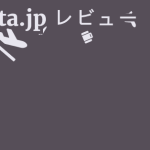
コメントを残す